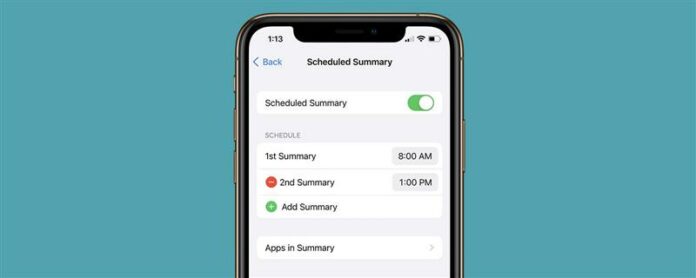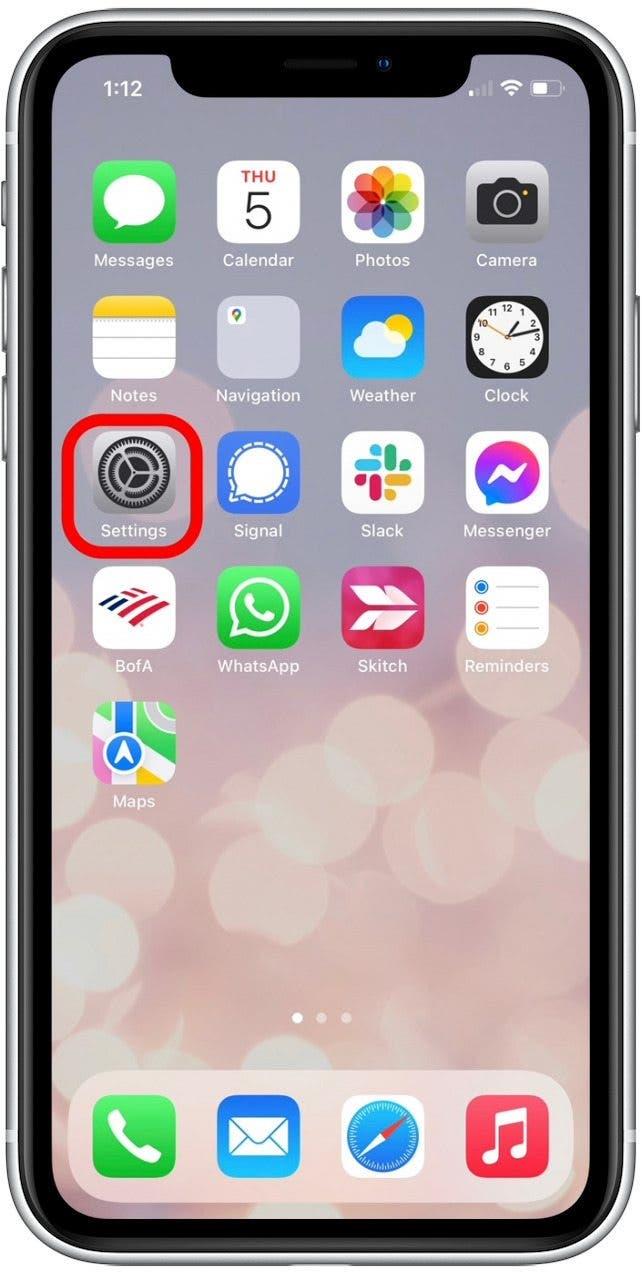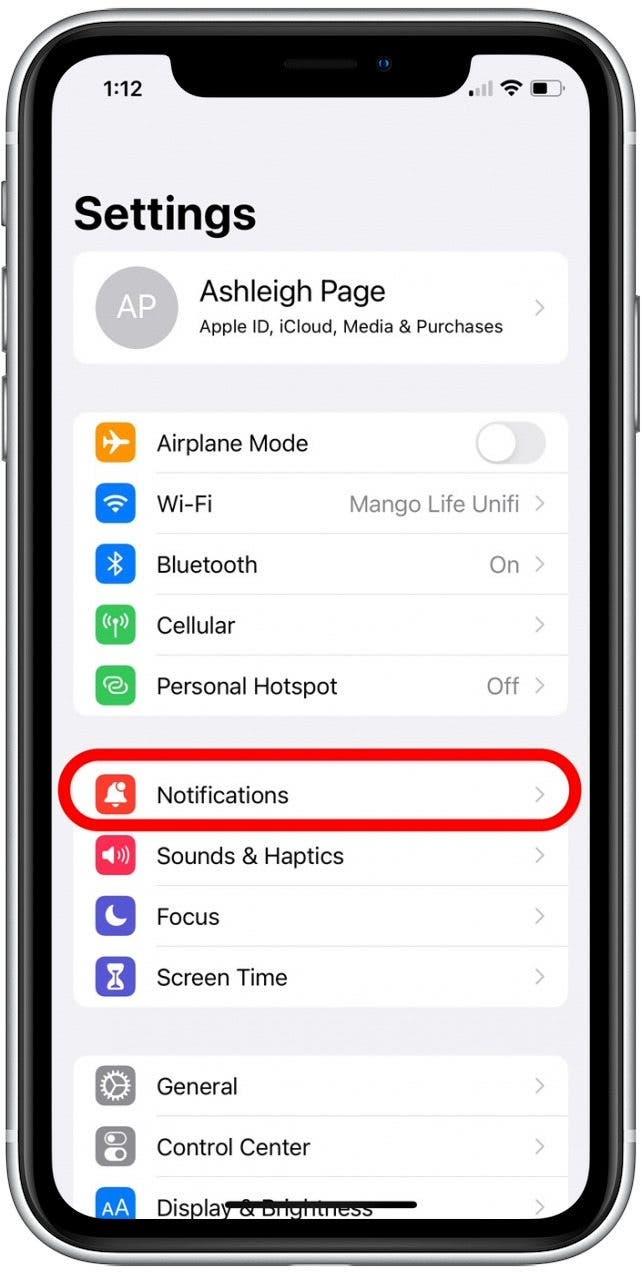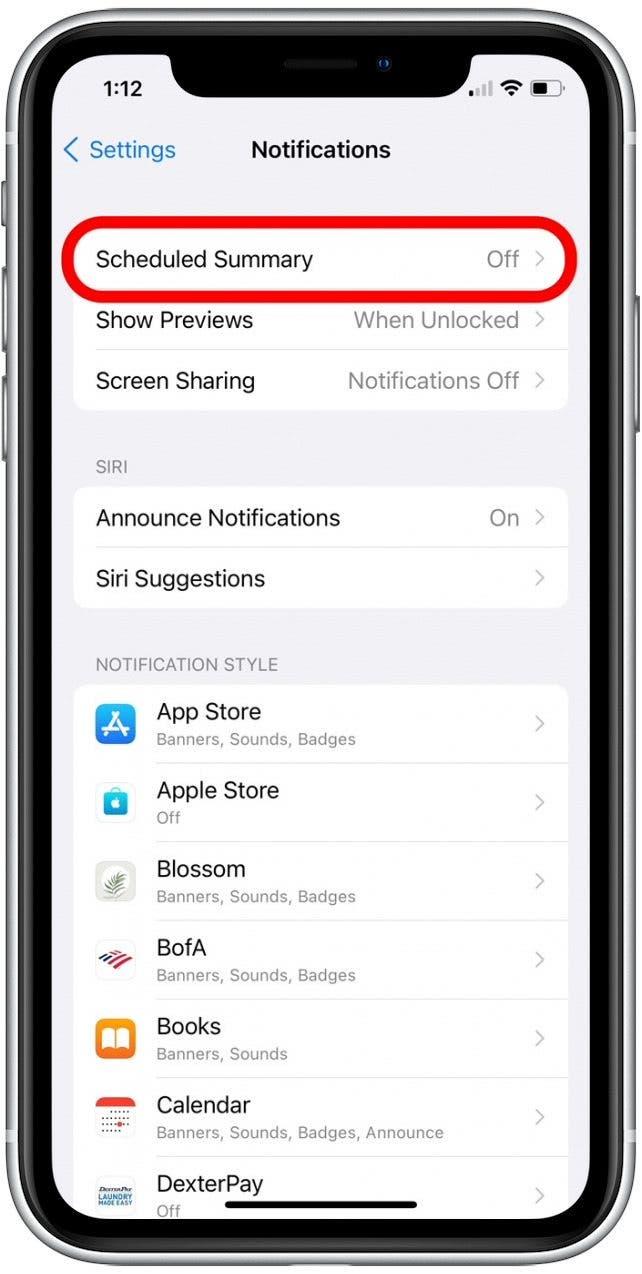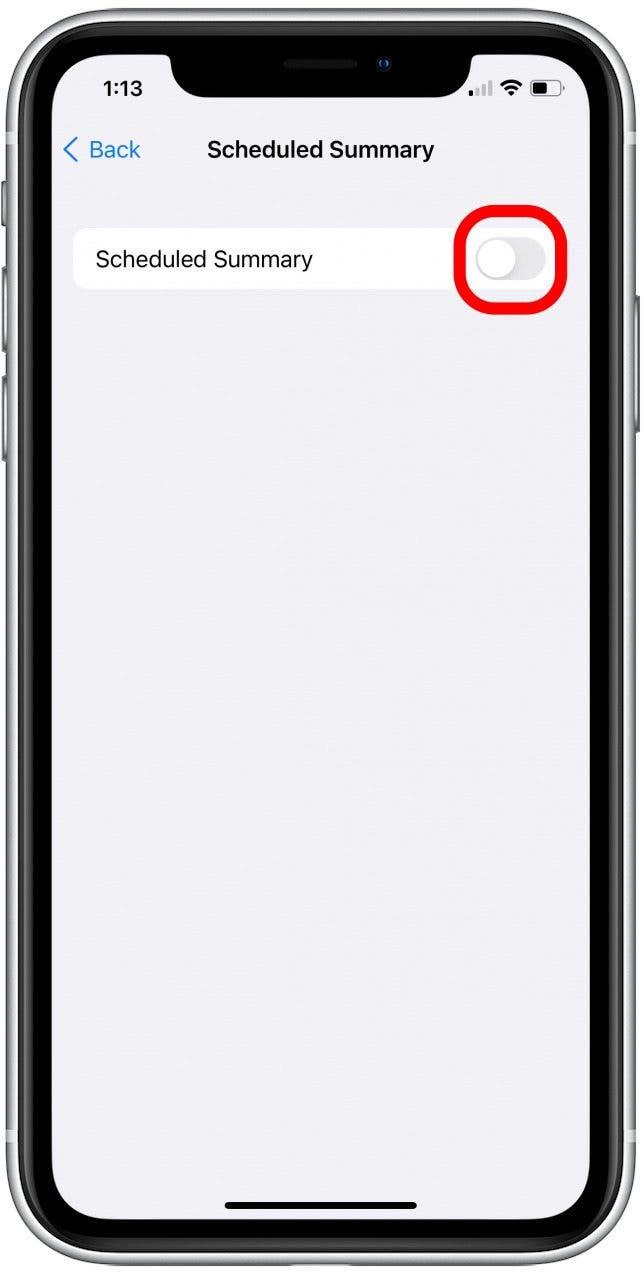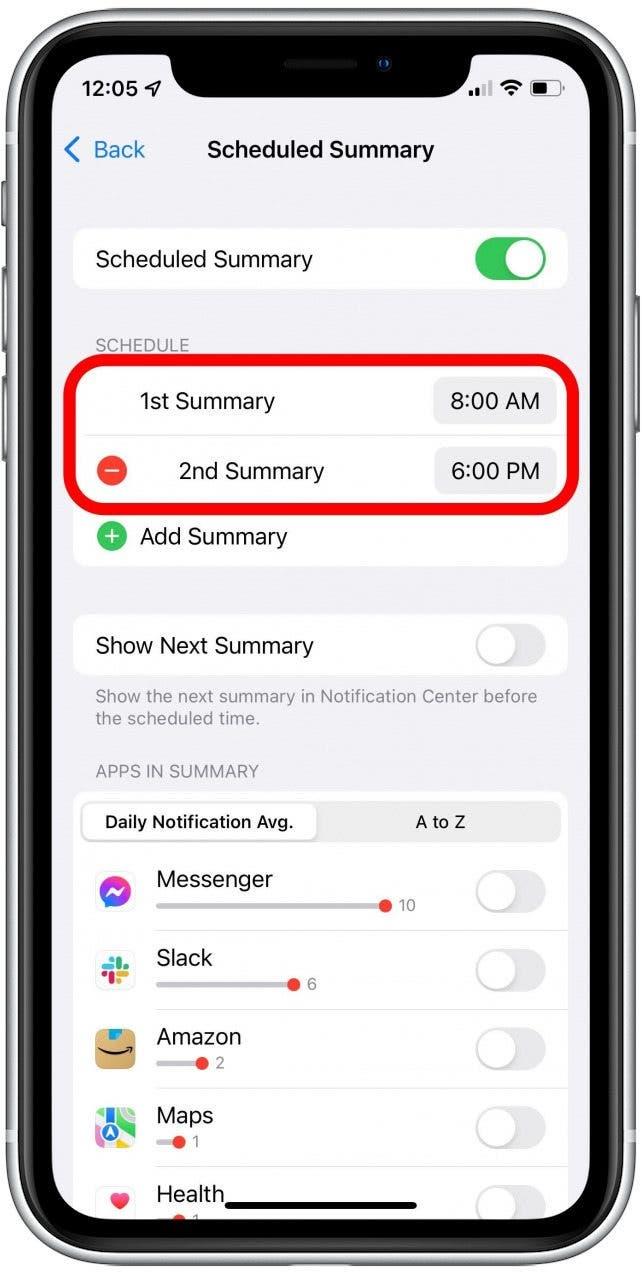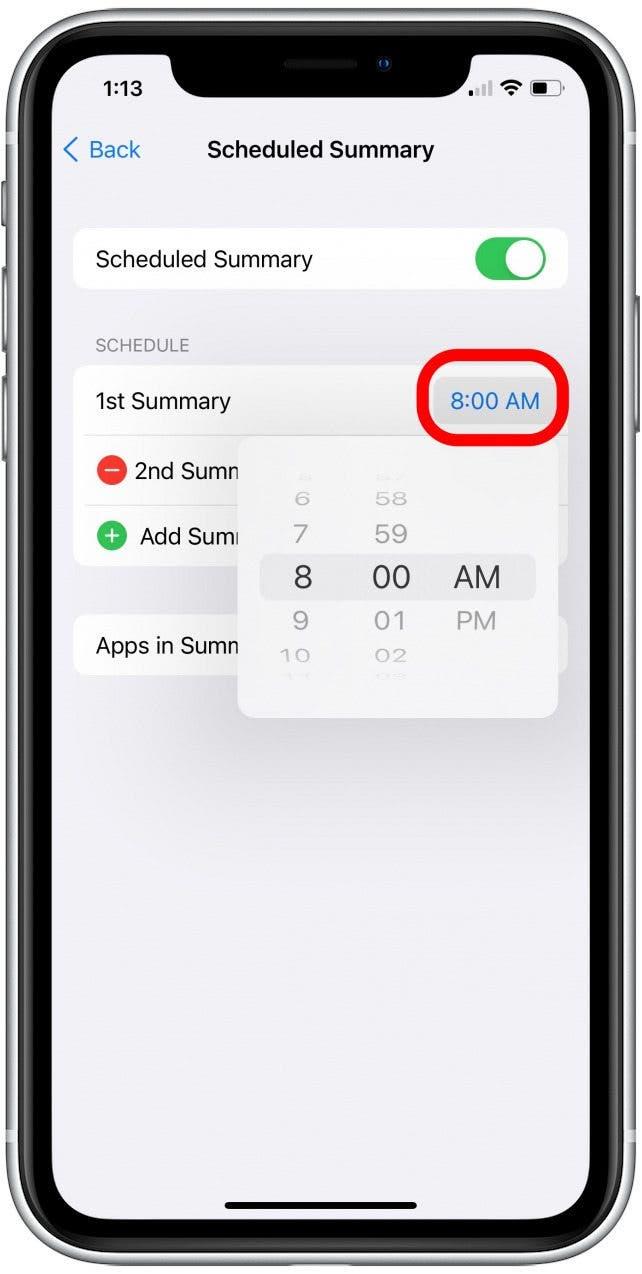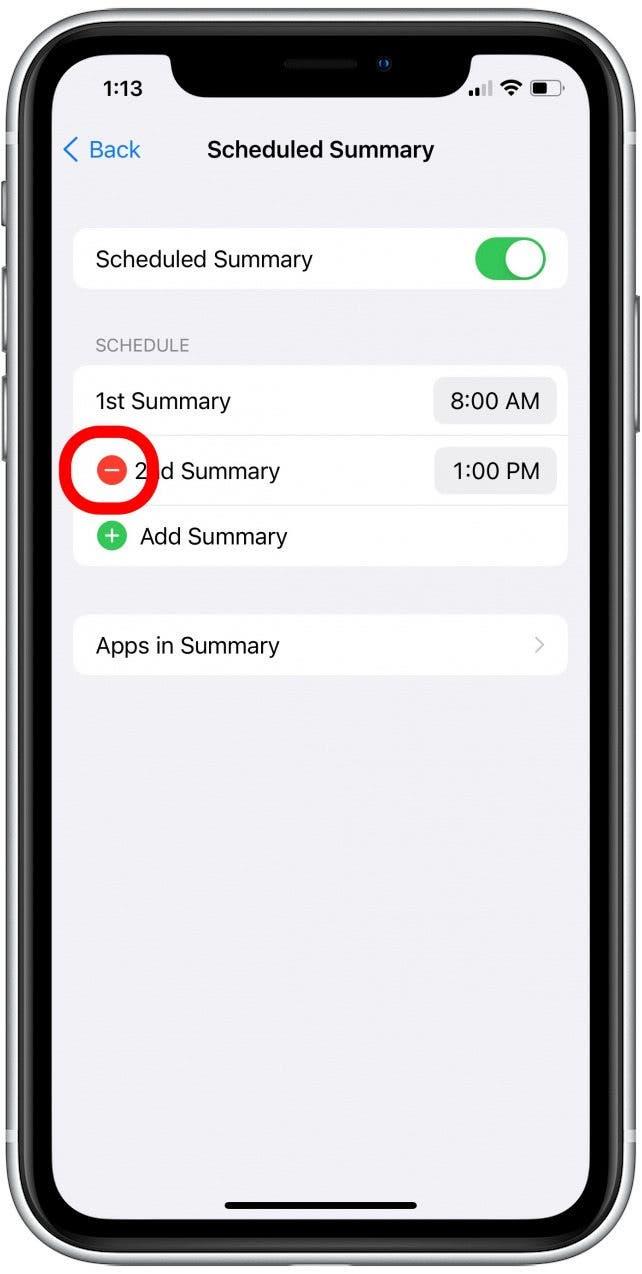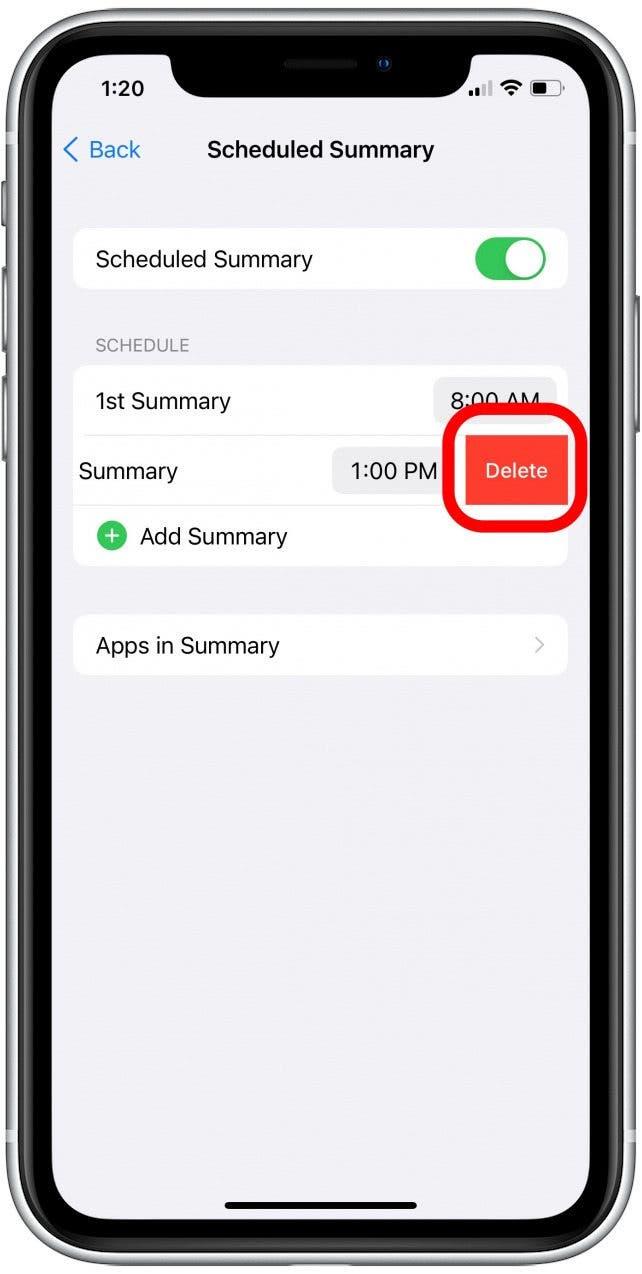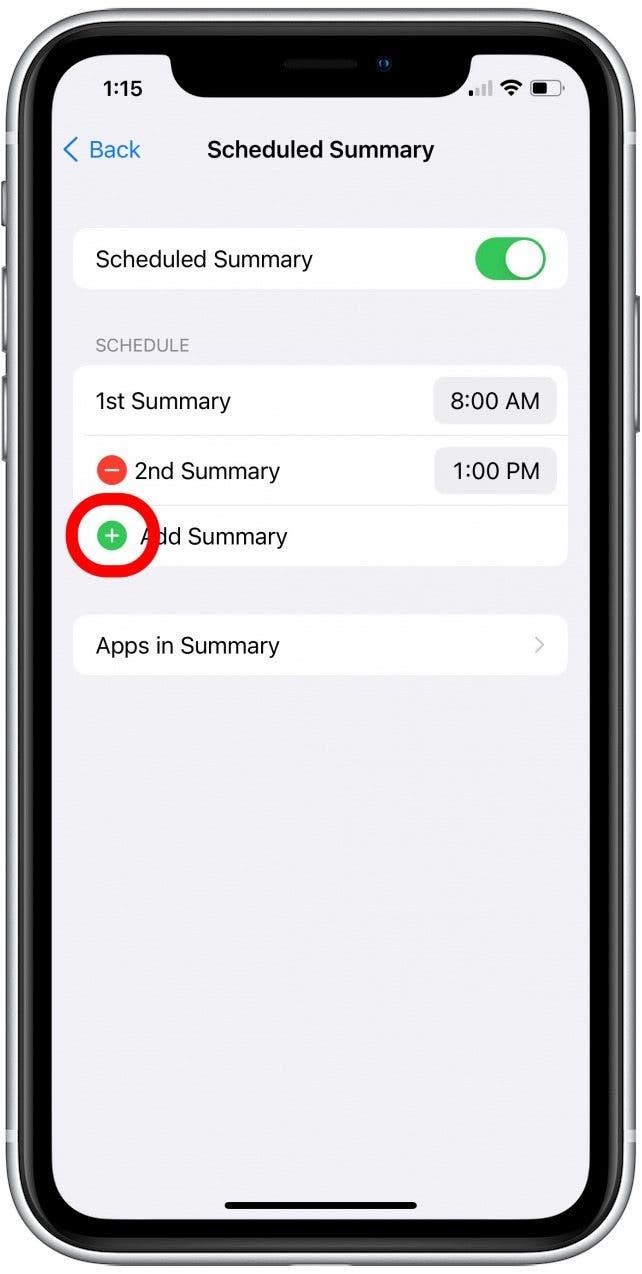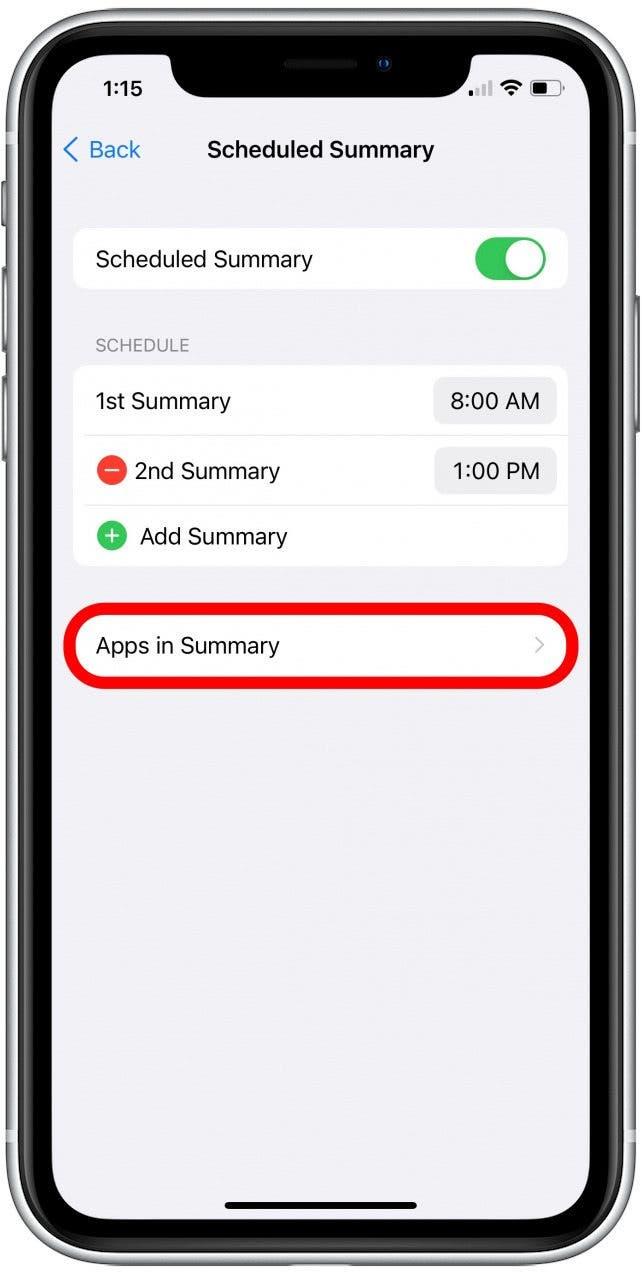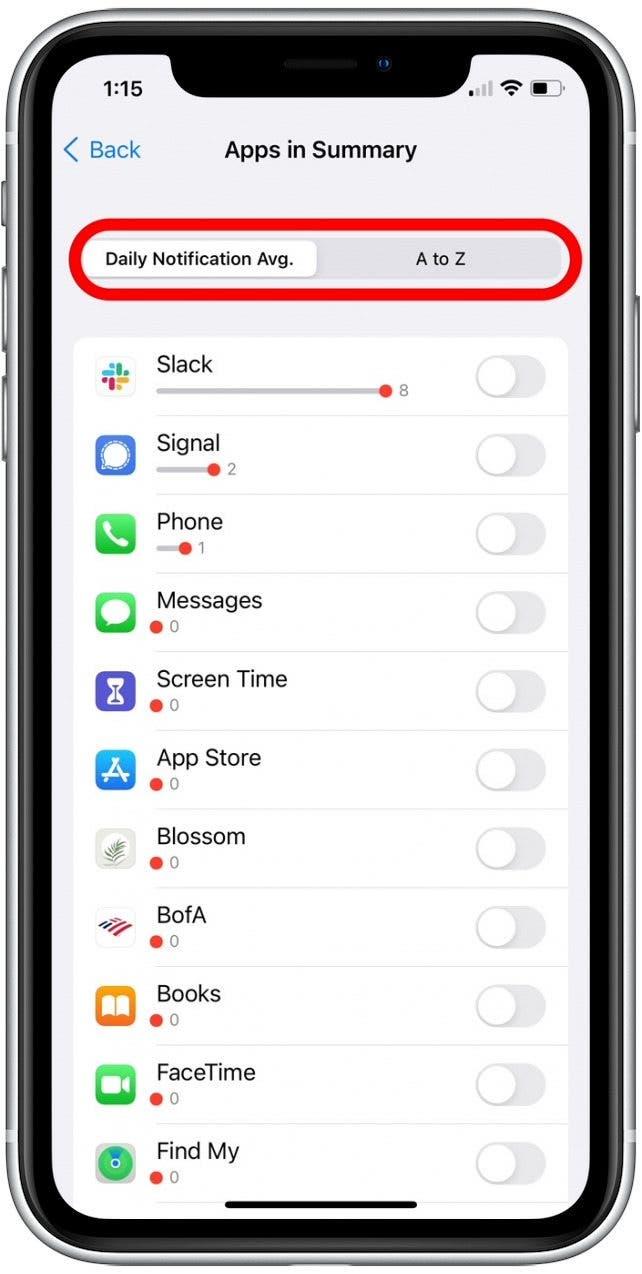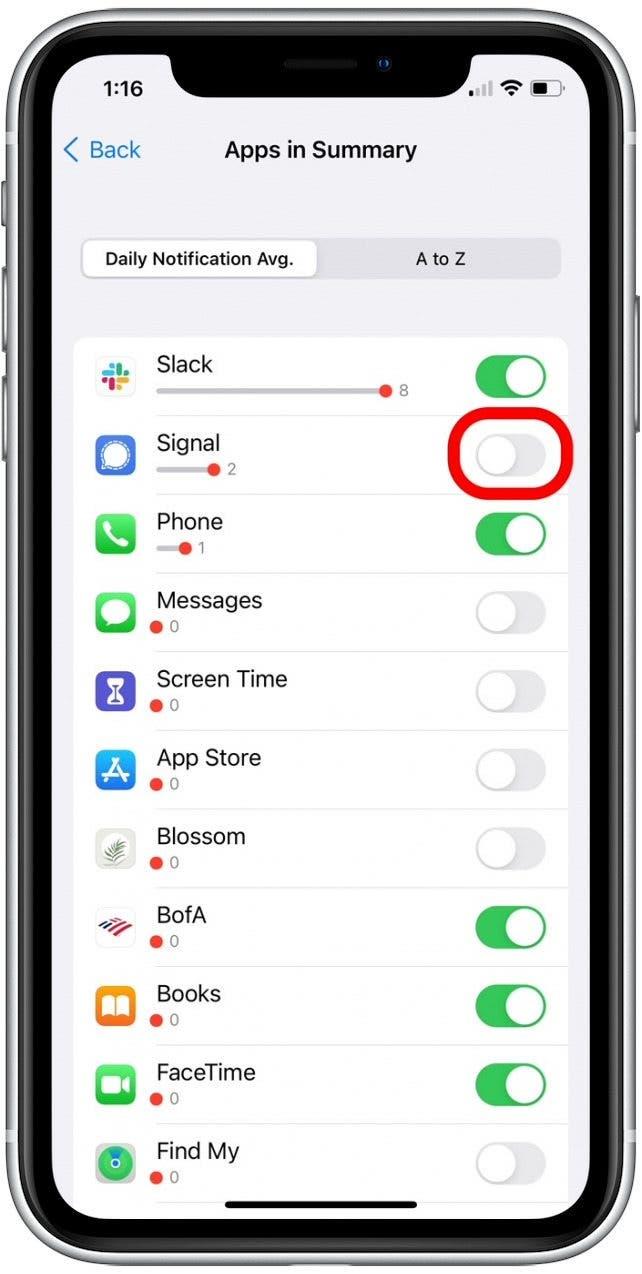ჩვენ ყველანი ვხედავთ შეტყობინებებს ჩვენი საყვარელი აპლიკაციებისგან და ჩვენს იშვიათად გამოყენებულ პროგრამებსაც კი ხშირად, რომ მისი ფოკუსირება ძნელია. ძალიან ბევრმა სიგნალმა შეიძლება გაადვილოს თქვენი მნიშვნელოვანი შეტყობინებების გამოტოვება და ყურადღების გადატანას იმისგან, რასაც უნდა გააკეთოთ! ამის გამოსწორების მიზნით, მიჰყევით ქვემოთ მოცემულ ნაბიჯებს, რომ შექმნათ დაგეგმილი შემაჯამებელი ანგარიშები iPhone- ზე შეტყობინებებში.
რატომ გიყვარს ეს რჩევა
- შეამცირეთ iPhone შეტყობინებები ჯგუფში ყოველდღიური შეტყობინებების მიღებით, მთელი დღის ნაცვლად.
- იხილეთ არა არსებითი შეტყობინებები ყოველდღიურ მოხსენებაში, როდესაც მათ გადახედვის დრო გაქვთ.
როგორ დანიშნოთ შეტყობინებები iPhone- ზე iOS 15 -ში
ყოველდღიური შეტყობინებების შეჯამების შექმნის ვარიანტი არის iOS 15 ახალი ფუნქცია, ასე რომ, თუ თქვენ გაქვთ უფრო ადრე პროგრამული უზრუნველყოფის ვერსია, დაგჭირდებათ განახლება iOS 15 ამ მახასიათებლის გამოყენებამდე. უფრო შესანიშნავი iOS და iPad OS 15 How-to შინაარსისთვის, შეამოწმეთ ჩვენი უფასო დღის რჩევა ბიულეტენი!
როგორ ჩართოთ დაგეგმილი შეჯამება iPhone შეტყობინებებისთვის:
- გახსენით პარამეტრების აპლიკაცია .

- შეეხეთ შეტყობინებებს .

- შეარჩიეთ დაგეგმილი შეჯამება .

- შეეხეთ დაგეგმილი შეჯამების გადართვას , რომ დაიწყოს დაგეგმილი შეტყობინებების შეჯამების მიღება.

- თქვენ ნახავთ რამდენიმე შეჯამებას, რაც ავტომატურად ჩართულია.

- შეეხეთ ნაჩვენები დრო, შეჯამების გვერდით, რომ შეცვალოთ, როდესაც გსურთ, რომ ეს მოხსენება ყოველდღე მიიღოთ.

- თუ გსურთ ამოიღოთ თქვენი ყოველდღიური შეჯამება, შეეხეთ წითელ მინუს ხატს .

- შეეხეთ წაშლა , რომ დაადასტუროთ ყოველდღიური შეჯამების ამოღება.

- თუ გსურთ დაამატოთ დამატებითი შეტყობინების შეჯამება, შეეხეთ პლუს ხატი გვერდით დაამატეთ შეჯამება .

- გადადით ქვემოთ აპლიკაციებში მოკლე შინაარსი განყოფილებაში, რომ შეარჩიოთ რომელი პროგრამები შედის მოხსენებაში.

- აქედან შეგიძლიათ ნახოთ პროგრამები ყოველდღიური შეტყობინების საშუალო მაჩვენებლით ან შეეხეთ a to z – ს, რომ გადადოთ სიაში ანბანურად.

- შეეხეთ პროგრამის გვერდით გადართვას, რომ დაამატოთ იგი თქვენს შეტყობინების მოკლე შინაარსში. ჩართულები გახდება მწვანე, როდესაც ჩართულია.

ეს ყველაფერი იქ არის! მას შემდეგ, რაც iPhone შეტყობინებების შეჯამებას დაამატებთ, ამ აპლიკაციის შესახებ შეტყობინებები დაჯგუფდება და მიეწოდება თქვენი შემდეგი დაგეგმილი შეტყობინებების ანგარიშის დროს.